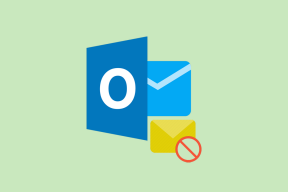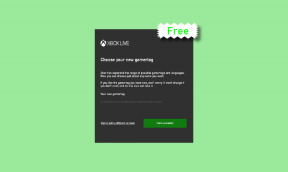Πώς να δείτε διαγραμμένα ή παλιά Snaps στο Snapchat;
Miscellanea / / November 28, 2021
Εάν είστε φωτοφιλικός ή μανιακός των μέσων κοινωνικής δικτύωσης, τότε αναμφίβολα, θα είχατε ακούσει για το Snapchat. Είναι μια πλατφόρμα για να συνομιλήσετε με τους φίλους σας, να μοιραστείτε έξυπνα τις στιγμές σας και πολλά άλλα. Αυτή η πλατφόρμα παρέχει δωρεάν υπηρεσίες και είναι διαθέσιμη τόσο για συσκευές Android όσο και για iOS. Αυτή η εφαρμογή είναι πολύ δημοφιλής στους νέους.
Το Snapchat έχει ένα μοναδικό χαρακτηριστικό που το διαφοροποιεί από άλλες πλατφόρμες κοινωνικών μέσων. Τα στιγμιότυπα που αποστέλλονται σε αυτήν την πλατφόρμα εξαφανίζονται μόλις τα προβάλετε, αυτόματα. Και αν προσπαθήσετε να τραβήξετε ένα στιγμιότυπο οθόνης, θα ειδοποιήσει τον φίλο σας για το ίδιο. Το Snapchat είναι λίγο αυστηρό για την ασφάλεια, έτσι δεν είναι;
Τώρα, το γεγονός ότι βρίσκεστε εδώ, διαβάζοντας αυτό το άρθρο αποδεικνύει ότι αναζητάτε έναν τρόπο για να δείτε παλιές εικόνες, βίντεο ή ιστορίες Snapchat. Μερικές φορές θέλετε να δείτε τη στιγμή ή τις αναμνήσεις που μοιραστήκατε στο Snapchat. Λοιπόν, μην ανησυχείς ποτέ! Μπορείτε να επισκεφθείτε ξανά αυτά τα στιγμιότυπα γιατί είμαστε εδώ για να σας βοηθήσουμε να τα ανακτήσετε για εσάς.
Σε αυτό το άρθρο, θα σας δείξουμε τα βήματα για να ανακτήσετε τα snaps σας. Ορισμένες μέθοδοι είναι για ένα συγκεκριμένο λειτουργικό σύστημα (δηλαδή, Android ή IOS), ενώ ορισμένες είναι συμβατές με όλα τα λειτουργικά συστήματα.
Περιεχόμενα
- Το Snapchat διαγράφει μόνιμα τα στιγμιότυπα
- Πώς να προβάλετε παλιά Snaps στο Snapchat;
- Επιλογή 1: Πώς να ανακτήσετε τα Snaps στο τηλέφωνό σας Android.
- 1. Με χρήση υπολογιστή
- 2. Χρήση αρχείων προσωρινής μνήμης.
- 3. Χρήση εφαρμογής τρίτων.
- Επιλογή 2: Τρόπος προβολής διαγραμμένων ή παλαιών φωτογραφιών σε συσκευή iOS.
- 1. Χρήση iCloud.
- 2. Χρήση UltData
- Επιλογή 3: Λήψη Snapchat "Τα δεδομένα μου"
Το Snapchat διαγράφει μόνιμα τα στιγμιότυπα
Η ομάδα του Snapchat λέει ότι αφού λήξουν ή προβληθούν τα snaps, τα snaps διαγράφονται οριστικά. Ποιον όμως προσπαθούν να κοροϊδέψουν; Όταν μοιράζεστε στιγμιότυπα με τους φίλους σας, πηγαίνουν πρώτα στον διακομιστή Snapchat και μετά στον δέκτη. Επίσης, τα snaps σας αποθηκεύονται στην κρυφή μνήμη του συστήματός σας και δεν διαγράφονται οριστικά.
Επιπλέον, μπορείτε να ακολουθήσετε τις παρακάτω μεθόδους για να μάθετε πώς αποθηκεύονται τα snaps στη συσκευή σας:
- Στιγμιότυπο οθόνης: Εάν ο φίλος σας σας στείλει ένα στιγμιότυπο, μπορείτε να το αποθηκεύσετε στη συσκευή σας τραβώντας απλώς ένα στιγμιότυπο οθόνης. Αλλά το Snapchat θα ειδοποιήσει τον φίλο σας ότι τραβήξατε ένα στιγμιότυπο οθόνης. Λειτουργίες όπως αυτή περιλαμβάνονται στο Snapchat λόγω της δόλιας κυκλοφορίας φωτογραφιών και βίντεο μέσω του ιστού.
- Ιστορία: Κατά τη μεταφόρτωση μιας ιστορίας, μπορείτε να την υποβάλετε σε α Ζωντανή ιστορία ήΤοπικό κατάστημα. Με αυτόν τον τρόπο, θα επιτρέψετε στο Snapchat να αποθηκεύσει την ιστορία σας, την οποία μπορείτε να παρακολουθήσετε αργότερα όποτε θέλετε.
- Αναμνήσεις: Δοκιμάστε να αποθηκεύσετε τα στιγμιότυπά σας στην ενότητα αναμνήσεις (αρχείο). Θα σας βοηθήσει να αποκτήσετε πρόσβαση στα snaps σας σύμφωνα με τις ανάγκες σας.
Πώς να προβάλετε παλιά Snaps στο Snapchat;
Επιλογή 1: Πώς να ανακτήσετε τα Snaps στο τηλέφωνό σας Android
Έχουμε ελαφρώς διαφορετικές μεθόδους για την ανάκτηση snaps σε Android και iOS. Αυτή η ενότητα θα αφορά συσκευές Android. Μπορείτε να ανακτήσετε εύκολα τα snaps στη συσκευή σας Android ακολουθώντας τα παρακάτω βήματα:
1. Με χρήση υπολογιστή
1. Πρώτα απ 'όλα, συνδέστε το τηλέφωνό σας με τον υπολογιστή χρησιμοποιώντας ένα καλώδιο USB. Επιτρέψτε στον υπολογιστή να έχει πρόσβαση στα αρχεία του τηλεφώνου σας.
2. Τώρα, αναζητήστε το έναφάκελο συστήματος android, μπείτε στο φάκελο και επιλέξτε δεδομένα.
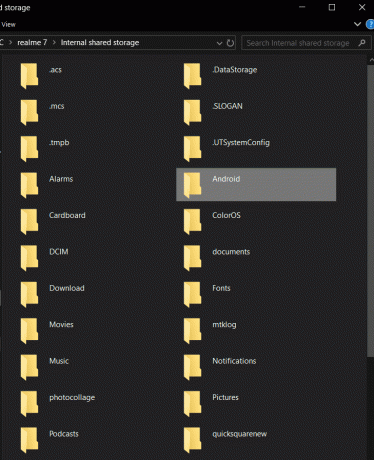
3. Στο φάκελο δεδομένων, κάντε κλικ στο com. Φάκελος Snapchat.android.
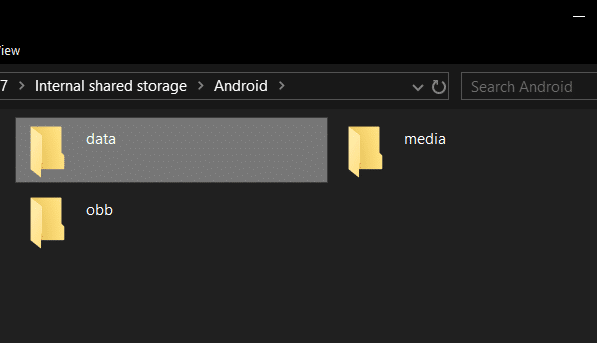
4. μεσα στην com. Φάκελος Snapchat.android, αναζητήστε το αρχείο που έχει .nomediaεπέκταση, αρχεία με αυτήν την επέκταση είναι κρυμμένα στα τηλέφωνα.
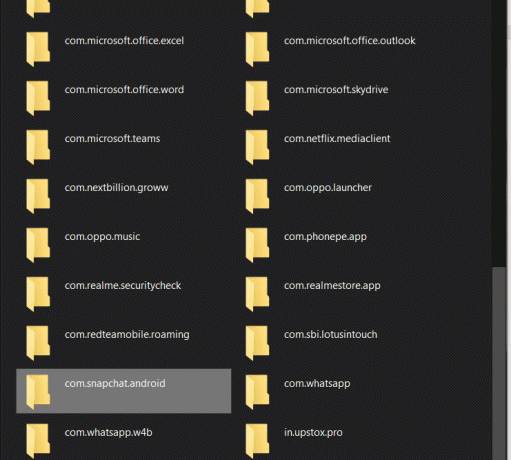
5. Αφού λάβετε το αρχείο, μετονομάστε το αφαιρώντας το .nomedia επέκταση. Τώρα, θα μπορείτε να προβάλετε τα διαγραμμένα ή παλιά στιγμιότυπά σας.
Τα αρχεία επέκτασης .noname είναι κρυφά από τον χρήστη σε συσκευές Android. Ως εκ τούτου, χρειάζεστε αυτήν τη μέθοδο για να εξαγάγετε τα κρυφά αρχεία.
2. Χρήση αρχείων προσωρινής μνήμης
Οι συσκευές Android διαθέτουν έναν φάκελο προσωρινής μνήμης για κάθε εφαρμογή που είναι εγκατεστημένη στη συσκευή, η οποία αποθηκεύει τα δεδομένα στο τηλέφωνό σας. Μπορείτε να ανακτήσετε τα στιγμιότυπά σας από τα αρχεία κρυφής μνήμης χρησιμοποιώντας τα δεδομένα βήματα.
1. Αρχικά, ανοίξτε τη διαχείριση αρχείων της συσκευής σας και αναζητήστε το φάκελο Android.
2. Στον φάκελο Android, αναζητήστε το φάκελο δεδομένων.
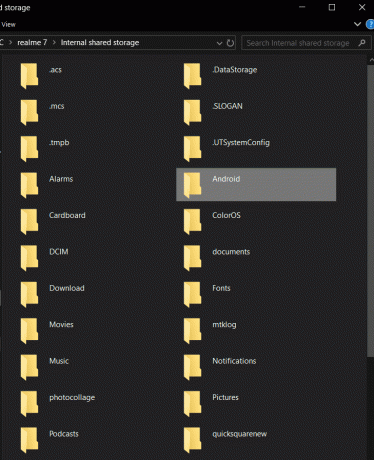
3. Μέσα το φάκελο δεδομένων, αναζητήστε τον φάκελο προσωρινής μνήμης Snapchat com. Snapchat.android και Ανοίξτε το.
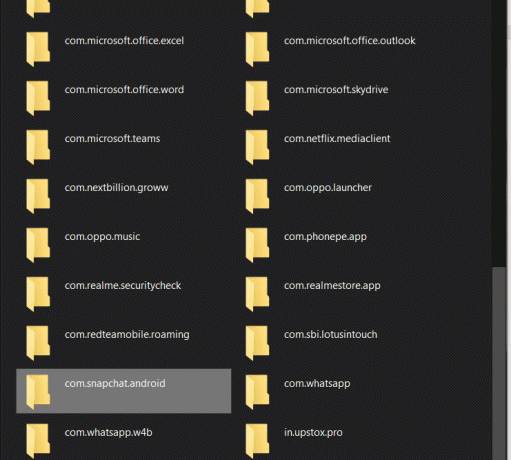
4. Τώρα, αναζητήστε τον φάκελο της προσωρινής μνήμης. Μέσα στο φάκελο της προσωρινής μνήμης, μεταβείτε στο έλαβε -> εικόνα -> φάκελος snaps.
5. ο ελήφθη -> εικόνα -> φάκελος snaps περιέχει όλα τα διαγραμμένα ή παλιά σας στιγμιότυπα. Εδώ, μπορείτε να ανακτήσετε κάθε στιγμιότυπο που υπάρχει, ό, τι κι αν είναι.
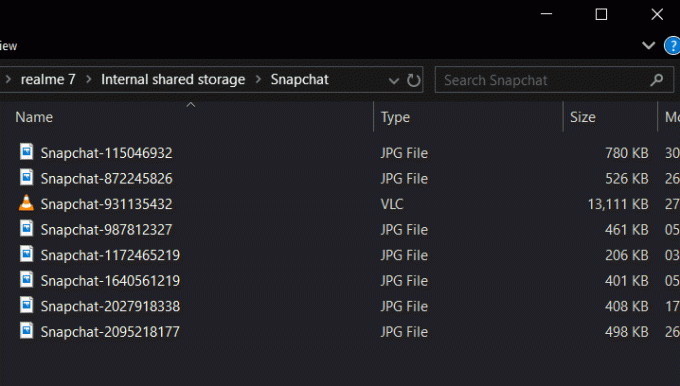
3. Χρήση εφαρμογής τρίτων
Εάν οι παραπάνω μέθοδοι δεν λειτουργούν για εσάς, δοκιμάστε να εγκαταστήσετε το Dumpster. Είναι σαν κάδος ανακύκλωσης για συσκευές Android. Αυτή η εφαρμογή έχει υψηλή βαθμολογία και είναι διαθέσιμη στο play store με εκατομμύρια χρήστες σε όλο τον κόσμο.
1. Στο πρώτο βήμα, κατεβάστε την εφαρμογή ΚΑΔΟΣ ΣΚΟΥΠΙΔΙΩΝ και εγκαταστήστε το στη συσκευή σας.
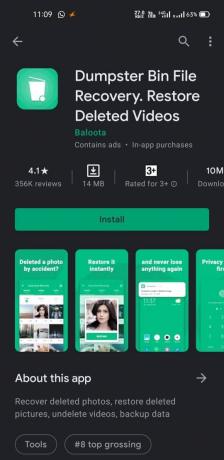
2. Μόλις την εγκαταστήσετε, εκκινήστε αυτήν την εφαρμογή και προχωρήστε στο κουμπί ανανέωσης παρέχεται στην κορυφή. Τώρα θα αρχίσει να σαρώνει τη συσκευή σας για να ανακαλύψει τα διαγραμμένα αρχεία. Μετά την ολοκλήρωση αυτής της διαδικασίας, το Dumpster θα σας δείξει τις μικρογραφίες των ανακτημένων αρχείων.
3. Όταν οι μικρογραφίες είναι ορατές, βρείτε τα διαγραμμένα ή παλιά στιγμιότυπά σας και κάντε κλικ στο Κουμπί επαναφοράς για να τα ανακτήσετε. Μόλις κάνετε κλικ στο Κουμπί επαναφοράς, το snap θα αποθηκευτεί στη συσκευή σας, για να μην αναφέρουμε ότι θα αφαιρεθεί από τον κάδο Dumpster.
Επιλογή 2: Τρόπος προβολής διαγραμμένων ή παλαιών φωτογραφιών σε συσκευή iOS
Αν θέλετε να δείτε τα διαγραμμένα στιγμιότυπά σας στο iOS, εδώ είναι ο απλούστερος τρόπος για να τα ανακτήσετε:
1. Χρήση iCloud
Εάν χρησιμοποιείτε iPhone και έχετε αντίγραφο ασφαλείας των μηνυμάτων σας στο Snapchat στο iCloud ή επιλέγετε τον αυτόματο συγχρονισμό iCloud στο τηλέφωνό σας, μπορείτε εύκολα να ανακτήσετε τα snaps σας. Ακολουθήστε τα βήματα που δίνονται προσεκτικά:
1. Πρώτα απ 'όλα, ανοίξτε το Εφαρμογή ρυθμίσεων της συσκευής σας iOS και, στη συνέχεια, κάντε κλικ στο Γενικός.
2. Αφού ολοκληρώσετε τα παραπάνω βήματα, κάντε κλικ στο Επαναφορά και μετά πηγαίνετε για το Διαγραφή όλου του περιεχομένου και επιλογή ρυθμίσεων.

3. Τώρα, επανεκκινήστε το iPhone σας και κάντε κλικ στο Επαναφορά από το iCloud backup σε ο Μενού Εφαρμογές & Δεδομένα.
4. Επιτέλους, επιλέξτε το φάκελο Snapchat για να ανακτήσετε τα snaps για να δημιουργήσετε αντίγραφα ασφαλείας των δεδομένων στο iPhone σας.
2. Χρήση UltData
1. Αρχικά, ανοίξτε την εφαρμογή UltData και συνδέστε τη συσκευή σας στον φορητό υπολογιστή ή τον υπολογιστή σας χρησιμοποιώντας ένα καλώδιο USB.
2. Επιλέξτε τον τύπο των δεδομένων που θέλετε να ανακτήσετε (Επιλέξτε Φωτογραφίες, Εφαρμογές Φωτογραφίες και Snapchat) και κάντε κλικ στο Αρχή κουμπί.

3. Κάνε κλικ στο Επιλογή ανάκτησης δεδομένων από συσκευή iOS στην επάνω αριστερή γωνία.
4. Μετά την ολοκλήρωση της διαδικασίας σάρωσης, μια λίστα με τα ανακτημένα αρχεία θα εμφανιστεί στην οθόνη με μικρογραφίες. Μπορείτε να τα κάνετε προεπισκόπηση και να αναζητήσετε τα στιγμιότυπα που αναζητάτε.
5. Τώρα μπορείτε να επιλέξετε τα αρχεία και να ξεκινήσετε τη διαδικασία ανάκτησης των snaps σας κάνοντας κλικ στο κουμπί ανάκτησης και τα αρχεία θα αποθηκευτούν στην επιθυμητή τοποθεσία.
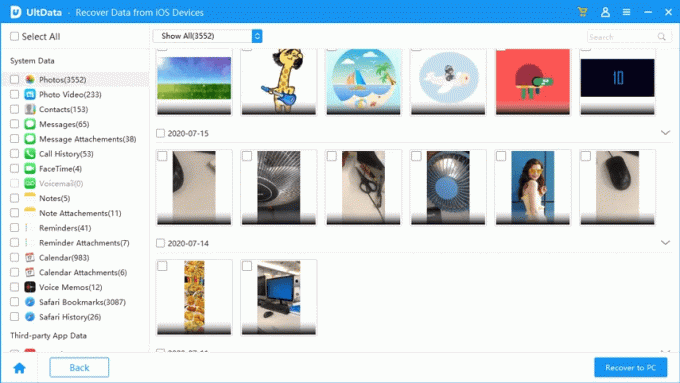
Επιλογή 3: Λήψη Snapchat "Τα δεδομένα μου"
Χρησιμοποιώντας αυτή τη μέθοδο, μπορείτε να παρακολουθήσετε απευθείας τα δεδομένα των φωτογραφιών σας από τους διακομιστές του Snapchat. Μπορείτε να λάβετε όλα τα δεδομένα από το Snapchat που είναι αποθηκευμένα στους διακομιστές τους. Τα στιγμιότυπα, το ιστορικό αναζήτησης, οι συνομιλίες και άλλα δεδομένα αποθηκεύονται με ασφάλεια από το Snapchat.
Για να λάβετε αυτά τα δεδομένα, ανοίξτε την εφαρμογή Snapchat και μεταβείτε στο δικό σας Προφίλ Ενότητα. Τώρα κάντε κλικ στο εικονίδιο Ρυθμίσεις για να ανοίξετε το Ρυθμίσεις μενού. Τώρα, αναζητήστε το Τα δεδομένα μου επιλογή και κάντε κλικ σε αυτήν.

Αφού υποβάλετε το αίτημα, θα λάβετε ένα email από την ομάδα του Snapchat με τον σύνδεσμο. Μπορείτε να κάνετε λήψη των δεδομένων σας από τον σύνδεσμο που παρέχεται στο email.
Συνιστάται:
- Πώς να διαγράψετε γρήγορα φίλους στο Snapchat
- Ξεμπλοκάρετε το Adobe Flash Player στο Google Chrome
- Πώς να επαναφέρετε το Snapchat Streak αφού το χάσετε
Υπάρχει πάντα ένα κενό στο σύστημα, χρειάζεται μόνο να το εντοπίσετε. Εάν δεν θέλετε να ακολουθήσετε τις παραπάνω μεθόδους, τότε μπορείτε πάντα να χρησιμοποιείτε ενσωματωμένες εφαρμογές εγγραφής οθόνης ή άλλες εφαρμογές τρίτων για να αποθηκεύετε τακτικά τα στιγμιότυπά σας. Θα είναι μια καλύτερη επιλογή να αποθηκεύσετε τα snaps σας στη συσκευή ή στο cloud. Θα μειώσει τον κίνδυνο απώλειας δεδομένων.
Ελπίζουμε αυτό το άρθρο να ήταν χρήσιμο και να μπορέσατε ανακτήστε ή προβάλετε διαγραμμένα ή παλιά Snaps στο Snapchat. Εάν εξακολουθείτε να έχετε ερωτήσεις ή προτάσεις, μπορείτε να τις ρωτήσετε στην ενότητα σχολίων.